Controles de atualização de desktop do aplicativo Webex
 Comentários?
Comentários?Esses recursos lhe dão o controle sobre suas atualizações regulares de software Webex. Observe que ocasionalmente precisamos aplicar patches críticos a todos os usuários com efeito imediato. Consideramos que esses patches estão fora do escopo das atualizações normais e eles não podem ser controlados pela sua configuração de atualização.
Os administradores do Control Hub podem acessar controles de atualização de aplicativos de desktop que permitem que você escolha quando a versão de desktop do aplicativo Webex for atualizada para seus usuários.
Você pode adiar a implantação dessas atualizações em até 4 semanas para a cadência mais recente. Esta janela de adiamento permitirá que o administrador passe as verificações de validação interna necessárias e também permitirá a criação de quaisquer garantias para suportar uma atualização ou lançamento da Webex em toda a empresa. Os usuários especificados, como administradores de TI, podem receber atualizações assim que são publicados pela Cisco. As notas de versão do aplicativo Webex estão disponíveis para que você leia sobre o que mudou em uma atualização.
Essa abordagem equilibrada permite que os administradores atendam às necessidades das partes interessadas, como sua equipe de segurança, mas ao mesmo tempo percebam os benefícios da entrega contínua gerenciada.
Normalmente, os usuários finais receberão o ícone de atualização padrão no Webex e o aplicativo de desktop continuará a atualização automática ao reinicializar.
Este artigo se aplica a versões de desktop do aplicativo Webex. Os seguintes artigos são sobre o gerenciamento de versões móveis do Webex:
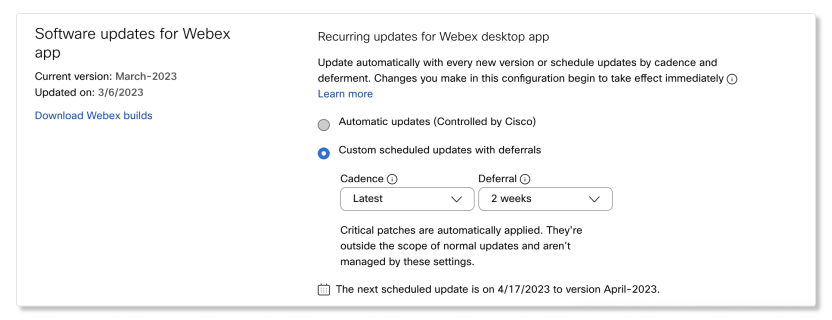
Os controles de atualização do aplicativo de desktop do aplicativo Webex foram movidos da seção de Mensagens para Configurações da organização. Além disso, estas são as alterações na forma como os controles funcionam:
-
a frequência de 1 mês é chamada de Mais recente (cadência).
-
a frequência de 3 meses é chamada Lenta (cadência), e o comportamento mudou de 3 meses para uma frequência de 4 meses. As organizações que precisam controlar as atualizações devido à segurança ou à alteração dos controles no seu ambiente podem utilizar esse canal para gerenciar as atualizações em seus ambientes. Essa alteração está alinhada com a forma como o canal lento atual funciona para sites Webex Meetings.
- O canal lento (cadência) está disponível apenas mediante solicitação. Se você quiser solicitar acesso ao slow channel (cadência) para atualizações do aplicativo Webex na sua organização, entre em contato com o representante da Cisco ou com o suporte da Cisco.
As alterações feitas nesta configuração entram em vigor imediatamente. Se uma atualização estiver disponível, os clientes receberão a configuração de atualização nas próximas 24 horas.
Por exemplo, se você selecionar um canal cuja versão é mais recente do que a versão que sua organização está usando, os usuários verão atualizações dentro de 24 horas.
- O canal lento (cadência) está disponível apenas mediante solicitação. Se você quiser solicitar acesso ao slow channel (cadência) para atualizações do aplicativo Webex na sua organização, entre em contato com o representante da Cisco ou com o suporte da Cisco.
-
Os parceiros agora podem configurar os controles de atualização do aplicativo de desktop para todos os clientes ou para clientes específicos.
-
Os parceiros agora podem bloquear ou permitir que seus clientes alterem os controles de atualização de aplicativos de desktop.
Aplicar controles de atualização a grupos
Para aplicar controles de atualização a grupos de usuários.
- Inicie sessão no Control Hub e vá para Configurações da organização.
- Clique em Modelos e selecione um modelo existente para editá-lo ou clique em Criar modelo para criar um novo modelo.
- Na seção de Configurações do modelo, role para baixo até Atualizações de software recorrentes do aplicativo Webex.
- Escolha o tipo de atualização para o grupo. Você pode atualizar o aplicativo Webex automaticamente a cada nova versão ou agendar atualizações por cadência e adiamento.
- Atualizações automáticas (Controladas pela Cisco)—Seus usuários são atualizados automaticamente a cada mês quando a atualização do aplicativo de desktop fica disponível.
- Atualizações agendadas personalizadas com adiamentos—Você pode decidir quando seus usuários serão atualizados usando as seguintes opções:
-
Cadência—Escolha entre as opções disponíveis, seus usuários são atualizados usando essa frequência.
-
Mais recente — 1 mês.
-
Lento — 4 meses.
-
-
Adiamento —Você pode, opcionalmente, escolher um período de adiamento. Quando a atualização do aplicativo de desktop estiver disponível, sua janela de adiamento começará e seus usuários serão atualizados automaticamente quando a janela de adiamento terminar. Você pode adiar as atualizações por até 4 semanas no canal mais recente ou 12 semanas no canal lento.
Por exemplo, se houver uma nova versão em 4 de abril e seu adiamento tiver sido configurado para 2 semanas, as atualizações para os usuários em sua organização começarão em 18 de abril.
-
A próxima atualização agendada será calculada e mostrada no Control Hub.
- Clique em Baixar compilações Webex para ver as atualizações do aplicativo de desktop que estão disponíveis.
Para obter mais informações sobre como funcionam os modelos, consulte: https://help.webex.com/article/n5uf91x/Configure-settings-templates
Para obter mais informações sobre o gerenciamento de grupos no Control Hub, consulte: https://help.webex.com/article/7eedy0/Group-management
A Webex Meetings experiência no aplicativo Webex é controlada pela versão do site Meetings. As atualizações do site de Meetings são configuradas separadamente.
Aplicar controles de atualização a usuários individuais
Para aplicar controles de atualização a usuários individuais.
- Inicie sessão no Control Hub e vá para .
- Clique no usuário que você deseja editar e vá para Geral.
- Em Atualizações de software recorrentes para aplicativo Webex, escolha o tipo de atualização para seu usuário. Você pode atualizar o aplicativo Webex automaticamente a cada nova versão ou agendar atualizações por cadência e adiamento.
- Atualizações automáticas (Controladas pela Cisco)—Seus usuários são atualizados automaticamente a cada mês quando a atualização do aplicativo de desktop fica disponível.
- Atualizações agendadas personalizadas com adiamentos—Você pode decidir quando seus usuários serão atualizados usando as seguintes opções:
-
Cadência—Escolha entre as opções disponíveis, seus usuários são atualizados usando essa frequência.
-
Mais recente — 1 mês.
-
Lento — 4 meses.
-
-
Adiamento —Você pode, opcionalmente, escolher um período de adiamento. Quando a atualização do aplicativo de desktop estiver disponível, sua janela de adiamento começará e seus usuários serão atualizados automaticamente quando a janela de adiamento terminar. Você pode adiar as atualizações por até 4 semanas no canal mais recente ou 12 semanas no canal lento.
Por exemplo, se houver uma nova versão em 4 de abril e seu adiamento tiver sido configurado para 2 semanas, as atualizações para os usuários em sua organização começarão em 18 de abril.
-
A próxima atualização agendada será calculada e mostrada no Control Hub.
- Clique em Baixar compilações Webex para ver as atualizações do aplicativo de desktop que estão disponíveis.
A Webex Meetings experiência no aplicativo Webex é controlada pela versão do site Meetings. As atualizações do site de Meetings são configuradas separadamente.
Problemas conhecidos
A versão atual e as datas atualizadas somente são refletidas corretamente se o mesmo canal (automático, mais recente ou lento) for selecionado na hora da última atualização. Esses valores devem ser ignorados se um canal diferente for selecionado.
Se essa configuração ainda estiver na guia de Mensagens , as alterações da agenda de atualização mencionadas anteriormente neste artigo ainda não se aplicam à sua organização e você deve continuar seguindo essas etapas.
Antes de começar
-
A agenda de atualização do aplicativo de desktop é para todos os usuários da sua organização.
-
As atualizações de aplicativos de desktop são suportadas por até 3 meses e 2 semanas.
-
Não há opção para reverter os usuários às atualizações anteriores do aplicativo de desktop.
| 1 |
Inicie sessão no Control Hub e vá para . |
| 2 |
Escolha uma das seguintes opções:
A próxima atualização agendada será calculada e mostrada no Control Hub.
|
| 3 |
Clique em Versões disponíveis para download para ver as atualizações do aplicativo de desktop que estão disponíveis. |
A Webex Meetings experiência no aplicativo Webex é controlada pela versão do site Meetings. As atualizações do site de Meetings são configuradas separadamente.


